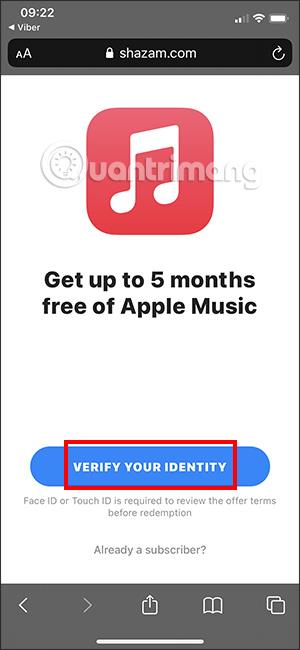Με αφορμή τα Χριστούγεννα και την Πρωτοχρονιά 2022, η εφαρμογή Shazam δίνει στους χρήστες δωρεάν 5 μήνες Apple Music. Όλοι οι παλιοί ή πρόσφατα εγγεγραμμένοι λογαριασμοί Apple ID θα λάβουν αυτούς τους 5 δωρεάν μήνες. Το παρακάτω άρθρο θα σας καθοδηγήσει να λάβετε δωρεάν 5 μήνες Apple Music.
Οδηγίες για να αποκτήσετε δωρεάν 5 μήνες Apple Music
Για να αποκτήσετε 5 μήνες δωρεάν Apple Music, πρέπει πρώτα να προσθέσετε έναν τρόπο πληρωμής στον λογαριασμό σας. Οι τρόποι πληρωμής μπορεί να είναι χρησιμοποιώντας το ηλεκτρονικό πορτοφόλι Visa MasterCard ή MoMo. Κατεβάστε και εγκαταστήστε την εφαρμογή Shazam στο τηλέφωνό σας και ακολουθήστε τα παρακάτω βήματα.
Βήμα 1:
Πρώτα, αποκτήστε πρόσβαση σε αυτόν τον σύνδεσμο στο πρόγραμμα περιήγησης Safari ή μπορείτε να σαρώσετε τον κωδικό QR εάν ανοίξει στον υπολογιστή σας.
Βήμα 2:
Στη διεπαφή απόδειξης προσφοράς, κάντε πρώτα κλικ στην Επαλήθευση της ταυτότητάς σας . Σε αυτό το σημείο, θα σας ζητηθεί από το Shazam άδεια χρήσης του τρέχοντος Face ID ή Touch ID σας . Εισαγάγετε τον κωδικό πρόσβασης του λογαριασμού σας Apple ID για να συνεχίσετε.


Βήμα 3:
Αυτή τη στιγμή, η διεπαφή πορτοφολιού MoMo εμφανίζει πρόσθετη επιβεβαίωση του τρόπου πληρωμής για τις Υπηρεσίες Apple. Κάντε κλικ στην Επιβεβαίωση παρακάτω για να συνεχίσετε.

Βήμα 4:
Στη συνέχεια θα ενημερωθούμε ότι μπορούμε να χρησιμοποιήσουμε το Apple Music δωρεάν για πόσους μήνες . Θα υπάρχουν λογαριασμοί Apple ID που θα λαμβάνουν 5 δωρεάν μήνες Apple Music ή 2 μήνες δωρεάν Apple Music. Επιβεβαιώστε την εξαργύρωση κώδικα σύμφωνα με τη μέθοδο που εμφανίζεται στην οθόνη.

Βήμα 5:
Στη συνέχεια, θα δείτε τον κωδικό για τη λήψη δωρεάν Apple Music να εμφανίζεται στην οθόνη και θα τον εισάγετε αυτόματα για εξαργύρωση. Θα μεταφερθείτε αμέσως στη διεπαφή Apple Music για να ακούσετε μουσική δωρεάν.
Πώς να ακυρώσετε μια συνδρομή με αυτόματη ανανέωση της Apple Music
Βήμα 1:
Μπορείτε να αποκτήσετε πρόσβαση στην εφαρμογή Apple Music και, στη συνέχεια, κάντε κλικ στο εικονίδιο avatar στην επάνω δεξιά γωνία της διεπαφής. Μεταβείτε στη νέα διεπαφή, κάντε κλικ στο Διαχείριση εγγραφής .


Βήμα 2:
Στην Επεξεργασία διεπαφής εγγραφής χρήστη, κάντε κλικ στην Ακύρωση δωρεάν δοκιμής . Κάντε κλικ στο κουμπί Επιβεβαίωση για να ακυρώσετε την ανανέωση της Apple Music.